Giá trị LOOKUP giữa hai số
Trong bài này, chúng ta sẽ học cách LOOKUP giá trị giữa hai số trong Excel.
Đầu tiên chúng ta hãy tìm hiểu kiến thức về hàm.
Cú pháp:
=LOOKUP (lookup_value, lookup_vector, [result_vector])
lookup_value: giá trị cần tìm kiếm lookup_vector: mảng nơi hàm tìm kiếm lookup_value.
[vectơ kết quả]: [tùy chọn] nếu mảng trả về khác với mảng tra cứu.
Nhưng ở đây chúng ta sẽ sử dụng một trong những thuộc tính của nó, tức là LOOKUP không thể tìm thấy giá trị khớp, nó sẽ khớp với giá trị nhỏ nhất tiếp theo. Vì vậy, chúng tôi sẽ sử dụng cú pháp dưới đây
Cú pháp:
=LOOKUP (value , {number1, number2, ...}, result_array )
Hàm này sẽ trả về các giá trị từ result_array có điều kiện giữa các số.
Hãy hiểu điều này bằng cách sử dụng nó trong Ví dụ Ở đây chúng tôi có danh sách các điểm của học sinh và chúng tôi cần cập nhật cột Điểm bằng cách sử dụng lookup_table.
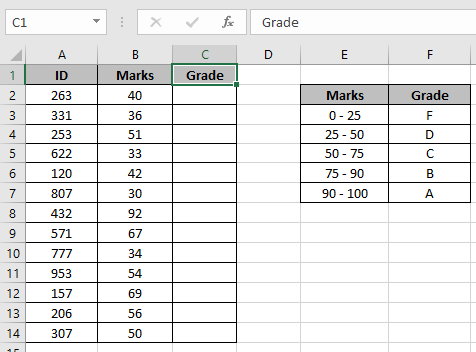
Sử dụng công thức trong ô C2:
=LOOKUP (B2 ,{0 ; 25 ; 50 ; 75 ; 90}, Grades )
Giải thích:
Nếu khớp được tìm thấy, thì hàm trả về giá trị tương ứng với số (dấu). Nếu không tìm thấy kết quả khớp, thì hàm sẽ tìm giá trị lớn tiếp theo và trả về giá trị từ hàng trước đó.
-
Nếu giá trị tra cứu lớn hơn giá trị lớn nhất trong vectơ tra cứu, LOOKUP sẽ trả về kết quả được liên kết với giá trị cuối cùng trong vectơ tra cứu.
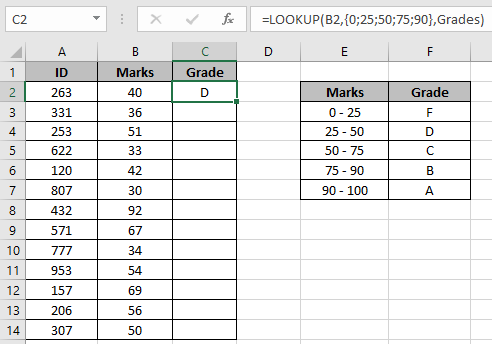
Ở đây, Grades được đặt tên cho mảng F3: F7.
Sao chép công thức vào các ô khác bằng tùy chọn kéo xuống trong Excel.
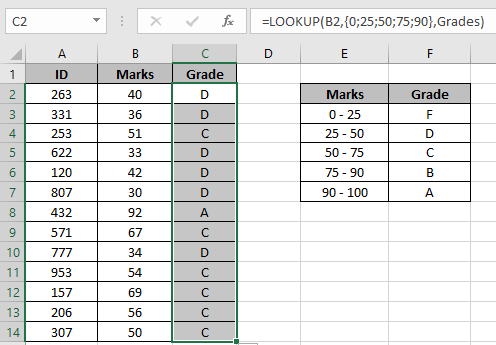
Như bạn có thể thấy bảng được cập nhật khi cột Điểm chứa đầy kết quả.
Lưu ý: Hàm trả về lỗi nếu đối số của hàm được cung cấp dưới dạng tham chiếu ô.
Hy vọng bạn đã hiểu cách sử dụng hàm LOOKUP trong Excel. Khám phá thêm các bài viết về giá trị tra cứu tại đây. Vui lòng nêu thắc mắc của bạn bên dưới trong khung bình luận. Chúng tôi chắc chắn sẽ giúp bạn.
Các bài viết liên quan
Bài viết phổ biến
liên kết: / logic-công thức-nếu-hàm-với-ký tự đại diện [Nếu có ký tự đại diện]